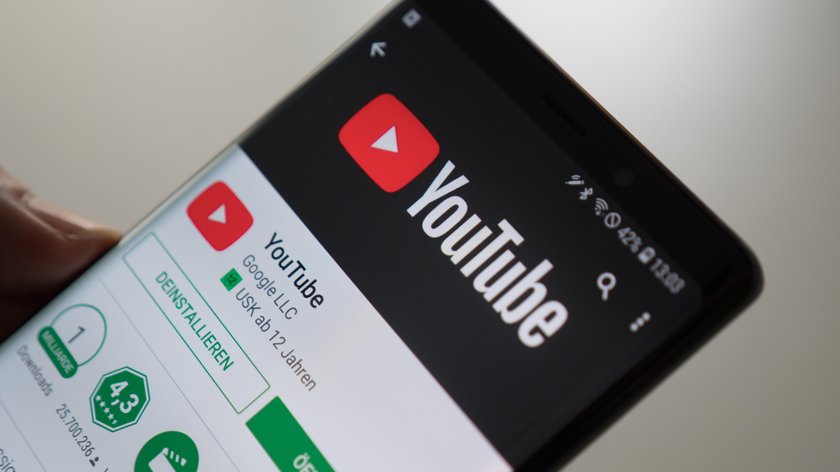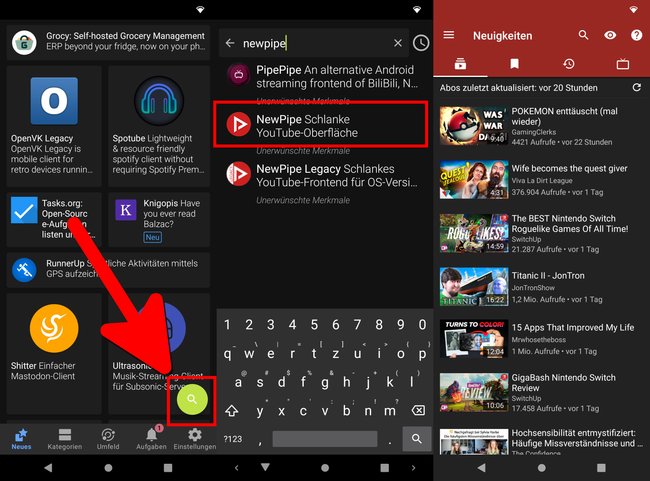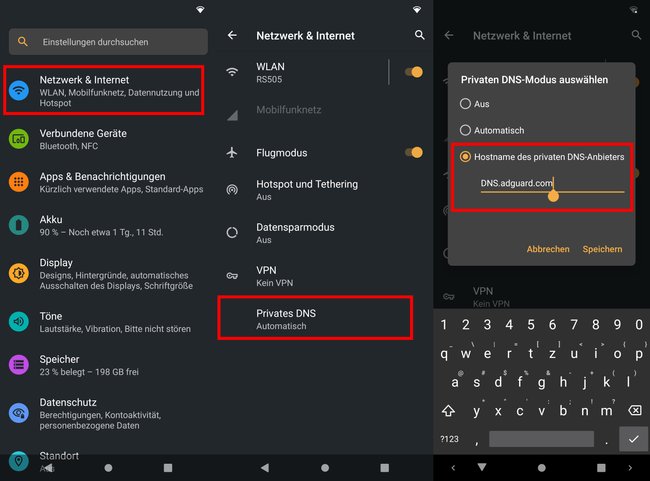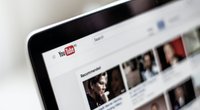Auf dem Smartphone oder Tablet kann die Werbung auf YouTube irgendwann sehr nerven. Wie ihr die Werbung auf Mobilgeräten blockiert und überspringt, zeigen wir euch hier.
Android: YouTube-Werbung mit NewPipe umgehen
Die Android-App NewPipe zeigt YouTube-Videos ohne Werbung an. Ihr findet sie aber nicht im „Google Play Store“. Ihr könnt die App über den Open-Source-App-Store namens F-Droid trotzdem installieren:
- Öffnet die F-Droid-Webseite und klickt dort auf „F-Droid herunterladen“.
- Tippt die APK-Datei an und bestätigt die Installation. Unter Umständen müsst ihr dabei dann die Installation von unbekannten Apps erlauben.
- Öffnet F-Droid, tippt unten rechts auf das Lupen-Symbol und sucht nach „newpipe“.
- Tippt auf „NewPipe Schlanke YouTube-Oberfläche“ und bestätigt die Installation. Vermutlich müsst ihr auch hier wieder bestätigen, dass F-Droid andere Apps installieren darf.
- Mit NewPipe könnt ihr euch nun YouTube-Videos ohne Werbung anschauen.
- Allerdings gibt es keine Option, um euch mit eurem YouTube-Konto zu verbinden und auf eure Playlisten zuzugreifen. Kommentieren funktioniert ebenfalls nicht. Allerdings könnt ihr hier auch Kanäle abonnieren, ohne euch anzumelden.
Auf dem PC blockiert ihr YouTube-Werbung wie folgt:
Keine Werbung: Grayjay-App als YouTube- und NewPipe-Alternative
Für Android-Smartphones ist die App Grayjay eine weitere Option, die keine Werbung anzeigt. Sie wurde vom relativ bekannten Tech-YouTuber Louis Rossmann mit-entwickelt. Sie kann im Grunde alles, was die YouTube-App kann und noch mehr: So lässt sich bestimmen, welche Reiter wo angezeigt werden sollen (Playlisten, Home-Ansicht, Verlauf, Downloads). Außerdem kann die App auf Wunsch gleichzeitig Videos von anderen Plattformen anzeigen wie beispielsweise Rumble, Odysee, PearTube, SoundCloud, Patreon und Twitch (einige sind aber noch in der Beta-Phase). Zusätzlich gibt es einen zweiten alternativen Kommentarbereich namens „Polycentric“, der nur für Nutzer der App Grayjay einsehbar ist. Die typischen YouTube-Funktionen erledigt die App hervorragend.
Adguard: DNS-Adblocker für YouTube-Werbung unter Android
Alternativ richtet ihr ein DNS auf eurem Handy ein, über den dann sämtliche Internetaufrufe laufen und der die Werbeanfragen dann automatisch herausfiltert. Auf diese Weise blockiert ihr Werbung übrigens auch in anderen Apps oder auf Webseiten. Das geht so:
- Öffnet die Einstellungen.
- Tippt auf „Netzwerk & Internet“ > „Erweitert“ > „Privates DNS“. Auf Samsung-Geräten tippt ihr stattdessen auf „Verbindungen“ > „Weitere Verbindungseinstellungen“ > „Privates DNS“.
- Wählt zunächst „Hostname des privaten DNS-Anbieters“ aus.
- Gebt dort DNS.adguard.com ein (beachtet die Groß- und Kleinschreibung) und tippt auf „Speichern“.
- Danach wird euch in YouTube und auf Webseiten keine Werbung oder zumindest deutlich weniger Werbung angezeigt.
Was blockiert Adguard alles?
Laut der Entwickler blockiert „AdGuard DNS“ Werbung, Tracker und Inhalte für Erwachsene (Quelle: adguard-dns.io). Unter Umständen werden also auch Webseiten mit erotischem Inhalt blockiert oder vermindert in den Suchergebnissen angezeigt.
Invidious nutzen und Werbung überspringen
Invidious ist eine Benutzeroberfläche für YouTube. Wer einen Raspberry Pi zuhause laufen hat, kann den Dienst darauf hosten und dann mit allen Geräten im Netzwerk auf die alternative Benutzeroberfläche zugreifen. Wie man die Benutzeroberfläche installiert, zeigt der YouTube-Kanal „Sempervideo“:
Schaut auch dazu aber auch sein zweites Video an, in dem er darauf hinweist, was zu tun ist, wenn die Invidious-Installation nicht funktioniert.
Im PC-Browser könnt ihr YouTube-Werbung zu blockieren auch einfach schneller abspielen und damit überspringen. Für Google Chrome Chrome-basierte Browser wie Microsoft Edge und Vivaldi könnt ihr die Browser-Erweiterung „Ad Speedup“ nutzen. Für Firefox gibt es das Addon „YT Ad Speedup - Skip Ads Faster“:
Alternative: YouTube-Premium kaufen
Wer YouTube oft nutzt, kann überlegen das Premium-Abo zu kaufen. Dadurch wird die Werbung ebenfalls entfernt. Wie teuer das ist, lest ihr hier:
Hat dir der Beitrag gefallen? Folge uns auf WhatsApp und Google News und verpasse keine Neuigkeit rund um Technik, Games und Entertainment.